
블렌더 습작일지 Day29
어두운 밤에 형광등이 들어온 작은 간판을 생각하며 마무리했던 장면이다. 대부분의 간판이 그렇듯 내부에 광원이 있고, 광원이 들어갈 공간 있고, 광원의 상태에 따라서는 빛이 닿는 곳과 아닌 곳도 있을 것이다. 다시 말해 이와 같은 장면을 만들 때 중요한 것은 간판의 불이 켜졌을 때 빛을 받는 부분은 빛을 고르게 발하고 있지 않다는 점이다. 이번 포스팅에서는 간판의 모델링 과정과 포토샵에서 그린 드로잉을 간판의 이미지로 활용하기 위한 텍스쳐링 과정을 정리해 보았다.
- 간판 모델링 - Extrude & Bevel

블렌더로 모델링하면서 이건 어떻게 하는 거지 싶은 것들이 많다. 한동안 헤맸던 것 중에 하나가 4면을 한꺼번에 안쪽으로 Extrude 하는 것이었다. 3~4번째 과정에서 보이는 것처럼 만들기 위해서 거쳤던 과정을 서술해 보겠다. 우선 1번째, 큐브를 불러와 2번째처럼 Y축의 사이즈를 줄여주었다. 세 번째, 큐브를 선택한 후에 Tab을 눌러 Editor 모드로 들어간다. 혹은 왼쪽 상단에서 Editor Mode로 들어간다.


Ctrl / Cmd + R을 눌러 Loop Cut을 활성화시키고, 간판의 중간면을 잘라주었다. 이때 잘라진 선을 선택해 Bevel을 적용하면 선택된 선을 기준으로 적용값만큼 벌어진다. 선이 두 개로 나뉘며 벌어지니 면이 생긴다. 이제 루프로 선택된 면을 안쪽으로 밀어 넣고자 하는데, Extrude로 어떻게 하는지 알 수가 없었다. 그러다가 이렇게 저렇게 누르다 됐는데, 방법은 생각보다 간단했다. Extrude를 활성화시키 위해 E를 누른다. Extrude가 활성화가 되었다면 마우스 커서를 움직였을 때 면이 튀어나오는데, +값이든 -값이든 안쪽으로 들어가거나 나오는 것이 아닌 XYZ 축으로만 적용된다.



Extrude를 눌러 활성화가 된 것을 확인하기 위해 마우스르 움직여보고 면이 추가적으로 나오는 것을 확인하면 ESC를 누른 후 S를 눌러 사이즈를 수정해 준다. Extrude를 적용하고 사이즈를 조정하는 것과 적용하기 않고 사이즈를 조정하는 것은 위의 가운데 사진과 오른쪽 사진과 같은 차이가 있다. 가운데 이미지와 같이 Extrude를 적용하고 사이즈를 적용해 홈을 만들어 준 후, 앞면을 Inset Face - Extrude로 적정한 너비의 프레임을 남긴 채 안쪽 공간을 만들어 모델링을 마무리한다.
- 간판 이미지 텍스쳐링


포토샵에서 풍뎅이 이미지를 하나 가져와 컬러 크로키를 해보았다. 이미지 텍스쳐 노드에 만들어둔 이미지를 불러오고, Principled BSDF의 Emission에 연결해 보았다. 내부에 조명을 설치하긴 하지만 그것만으로는 자연스럽게 연출하기가 어려워 간판 이미지에도 Emission을 적용했다. 이제 외곽에 약간의 어두움을 깔아주기 위해 Color Ramp를 활용했다. Ramp는 두 개를 섞어서 사용했는데 하나는 가로선이고 다른 하나는 세로선이다.


가로선이든 세로선이든 둘 중 하나를 만든 면 같은 세팅을 복사한 후에 Mapping 노드의 각도를 조정해 남은 하나를 쉽게 만들 수 있다. 그 후에는 Mix를 통해 두 개의 선을 섞되, 약간의 무작위성을 주기 위해 Nosie를 Factor에 연결해 주면 아래와 같은 이미지를 만들 수 있다.


이제 가로세로선이 노이즈를 통해 얼룩덜룩하게 섞인 맵을 하나 만들어졌다. 아까 만들어준 간판의 이미지를 Mix shader에 연결하고 가로세로맵을 Factor에 연결해 보았다. Mix Shader에 남은 소켓은 Diffuse, Glossy, Transparent 등 여러 가지 쉐이더를 연결해 시험해 보며 이미지를 만들어보았다.


Shift + A를 누른 후에 S(Search)를 눌러 BSDF를 검색하면 다양한 쉐이더가 목록에 뜨는데, 시험 삼아 테스트해 볼 만한 것으로 Diffuse, Glossy, Glass, Refraction, Translucent, Transparent 6개를 추려내 연결하며 사용해 보았고, Diffuse와 Glossy는 투명한 재질이 아니어서 내부 공간을 보여주지 못해 제외하고, Translucent와 Transparent는 추가적으로 활용할 수 있는 옵션이 별로 없어 제외했다.



Glass와 Refraction은 두 개가 별 차이를 보이지 않았다. 두께가 없는 그냥 Plain이기 때문일 수도 있다. Refraction을 사용해 텍스쳐링을 마무리하기 시작했다. Refraction에 간판 이미지를 연결하면 이미지를 제외한 다른 부분은 Glass - Transparent와 같이 내부가 보이는 재질이 된다. 여기에 Voronoi Texture를 불러와 Bump와 Roughness에 연결하고 약간이지만 울퉁불퉁하게 하고, 내부가 흐리게 보이도록 조정했다.

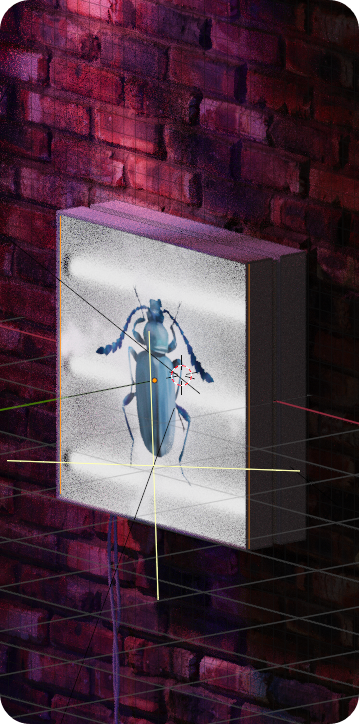
나만 그런지는 모르겠지만 이미지를 만들 때는 머릿속으로 이런 이미지를 만들어야지 다 정해놓고 하는 것이 아니고 만들면서 조금씩 조금씩 시험해 가며 완성하게 된다. 얼룩덜룩한 맵을 만들 때는 빛이 닿고 안 닿고의 차이를 드러내기 위해서였는데 Mix Shader로 섞은 두 질감이 큰 차이가 없어서 얼룩덜룩한 맵의 활용도가 크게 드러나지 않게 된 것이 아쉽다. 위와 같이 최종 노드를 구성하고 렌더를 걸었다. 보정은 라이트룸에서 진행했다.
'BLENDER > STUDY' 카테고리의 다른 글
| BLENDER | 블렌더 유리컵 커스틱 만들기 - Caustics setting (0) | 2023.03.02 |
|---|---|
| BLENDER | 블렌더 연기 만들기 - Quick Effects : Smoke (0) | 2023.02.23 |
| BLENDER | 블렌더 계란 만들기 - SimpleDeform & Random Color (0) | 2023.02.19 |
| BLENDER | 블렌더 텍스쳐 - Glass, HDRI, Subsurface (0) | 2023.02.17 |
| BLENDER | 블렌더 간판 만들기4 - NEON Sample (0) | 2023.02.16 |



